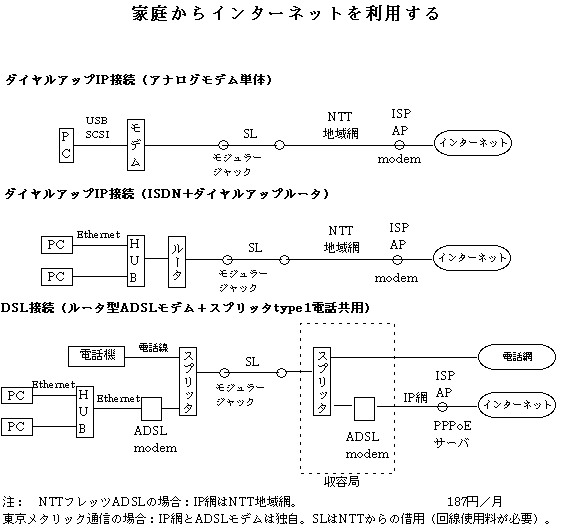家庭内情報環境
家庭からインターネットに接続する 参照「プロバイダー協会」
概要
さまざな方法で、家庭からネット接続できるようになった。ナローバンド(狭帯域)のアナログダイヤルアップ、ISDNダイヤルアップから、ブロードバンド(広帯域)のADSL、ケーブルTV、無線接続、光ケーブルまである。
学内事情
西暦2002年3月まで、東洋大学は、Biglobeに接続するためのアクセスポイントを借りている。全国から市内電話料金でインターネットにダイヤルアップ接続することができる。ただしBiglobe本体(http://www.biglobe.ne.jp/)には加入していない。接続するときは、ToyoNet接続アカウント(ID+パスワード)が必要だ。それは、電子メールアカウントとは異なる。
西暦2002年4月からは、ホームページサイトの提供とダイヤルアップ接続はできなくなった。そのかわり全員に電子メールアドレスが無料で配付されることになった。インターネット接続は、学生自身が加入契約し、接続設定をすること。自分のパソコンを持っていない人は、なるべく早く(数カ月以内に)購入すること。東洋大学から提供されるサービスは、電子メールとToyoNet-ACE(e-University:2003.4より)である。
接続形態
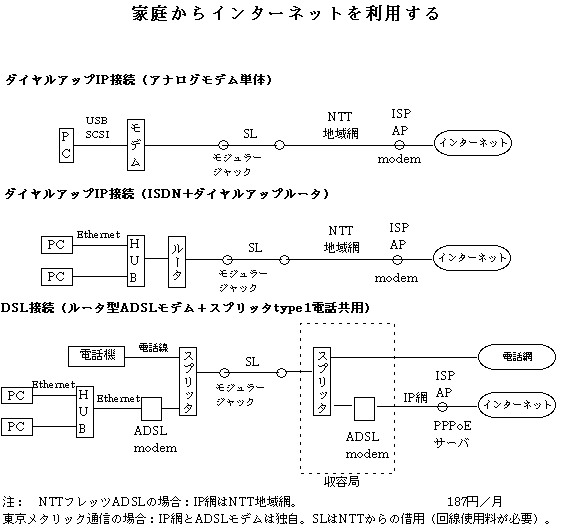
アナログ電話回線でダイヤルアップ接続
技術
電話回線とモデムを使う。速度は56Kbps、規格はV.90。電話線は内側2線だけ使う。たくさんあっても、外側は使っていない。別の用途に使える。
設定
「PPPサーバからIPアドレスを取得する」
電話料金を安くするには
テレホーダイ契約3千円は、11時から5時まで、使い放題できる。
ISDNでダイヤルアップ接続
技術
基本構成は、電話回線+TA+DSU+PC。TA(terminal adapter)、DSU(digital service unit)。基本構成のとき、TA+DSUは、USBケーブルでPCに接続され、パソコンの周辺機器として認識される。TAのモデム機能を利用してダイヤルする。
電話料金
フレッツISDNなら、月額固定料金でフレッツADSLよりやや安い。しかし、遅い(64Kbps)
設定
「PPPサーバからIPアドレスを取得する」
LAN構成
市販ISDNダイヤルアップルータ(TA+DSU+ルータ)+PCの構成なら、Ethernet接続できて、拡張性はある。
xDSLでネット接続
技術
電話線を使っている。高速モデムが必要だ。
ADSLやSDSLやHDSLやReachDSLなど種類がある。参照:固定電話の加入者線について
電話料金
フレッツADSL、Yahoo!BB、So-netなど、固定料金3千円くらい。
設定
ISDNを利用しているときは、アナログに戻してからADSLにする。
PPPoEソフト利用の場合と「DHCPでIPアドレスを取得」の場合とがある。アドレスがひとつに限定されているとき、家庭内ではプライベートアドレスを使用する。次項を参照。
ケーブルテレビでネット接続
技術
同軸ケーブルとケーブルモデムを使う。
料金
固定料金で安い。つなぎっぱなしにできる。
設定
多くは「DHCPでIPアドレスを取得」する。アドレスがひとつに限定されているとき、家庭内ではプライベートアドレスを使用する。次項を参照。
その他のネット接続方法
固定ワイヤレス
光ファイバー FTTH(fiber to the home)
光(レーザー)転送技術
家庭内LAN
家庭にパソコンが増えてくると必要になってくるもの。
閉じたネットワーク
まずは、Ethernetケーブル:10 base /T (Category 5)による閉じたLANを構成してみよう。複数のパソコンを結合するには、ふつうは普通のHUBを使う。HUBを中央において、それにEthernetケーブルでパソコンをつなぐ。この段階で、インターネットにつながらない。閉じたネットワークが構成できる。しかし、パソコンが10台以上になったら、しかも「そのフロア内の転送が多い」なら、Switching HUBを使う。前者は、データがすべての機器に転送されてる。データ衝突を回避するしくみがある。後者は、必要な2つの機器にのみ結線するのでデータ転送速度が早い。
パソコン間は、WinならNetBEUIプロトコルでファイル共有ができる。ファイル共有設定は、コントロールパネル「ネットワーク」で行う。MacならAppleTalkプロトコルでファイル共有ができる。共有設定は、コントロールパネル「共有設定」で行う。インターネットではないので、IPアドレスやURLは必要ありません。マシンやLANカード固有の番号(MACアドレス)を使用しているからです。これを「ピアツーピア」のネットワークともいう。後述する無線LANでも、ピアツーピアのネットワークを構成することができる。
どちらの場合もプリンタ共有ができるが、使用するためにはプリンタドライバをインストールして置かねばならない。Winならコントロールパネル「ネットワーク」でプリンタ共有設定を行う。選択は、コントロールパネル「プリンタ」で行う。Macなら、コントロールパネルでプリンタ共有設定し、セレクタでプリンタ選択できる。
プライベートIPネットワーク
以上で、Win専用LANあるいはMac専用LANができあがるが、しかし、WinとMacやUnixが混在しているLANなら、困ります。なにしろ、NetBEUIとAppleTalkには相互接続性(inter-connectivity)がありませんから。したがって、原始的にIPネットワークを構築することになります。実は、これは小さいながらも、本質的には「インターネット」を構築することになります。接続方法は、
HUB ---- 複数のパソコン
ですが、LANポートのないパソコンには、EthernetLANカードが必要です。
MacとWinが混在する場合、すべてのパソコンにプライベートIPアドレスが必要です。ただし、使用できるのは、
サイズ ここから ここまで サブネットマスク
大規模 10.0.0.0 〜 10.255.255.255 255.0.0.0
中規模 172.16.0.0 〜 172.31.255.255 255.240.0.0
小規模 192.168.0.0 〜 192.168.255.255 255.255.0.0
という決まりがあります。これは絶対に守らなくてはなりません!固定してもいいし、どれかのパソコン(あるいは多機能ルータ)からDHCPで配付してもいい。
多機能ルータ ---- 複数のパソコン
あるいは、
多機能ルータ ---- HUB ---- 複数のパソコン
もちろん、
無線LANステーション ---- 複数のパソコン(無線LANカード)
という接続方法でもプライベートIPネットワークが構成できる。
ここまでできたら、あとは「MacとWinのファイル共有」を参照してください。参照:MacのWAFをWinに渡す。
多機能ルータ(ホームゲートウエイ)
自宅からモデムでISPに接続すると、最初に起動したパソコンにグローバルIPアドレスが割り当てられる。家庭内LANでは、ひとつしかないグローバルアドレスを複数のパソコンで共有しなくてはならない。そのために、多機能ルータのNAT(+IPマスカレード)機能を使うことになる。接続方法は、
インターネット ---- モデム ---- 多機能ルータ ---- HUB ---- 複数のパソコン
NAT(network address translation)は、「まず、LANから出て行くパケットの、送り元アドレス、送り元ポート番号を付け替え、対応表を作っておく。それをもとに、インターネットから入ってくるパケットの、送り先アドレス、送り先ポート番号を元に戻す」ということを行います。多機能ルータに十分な数のEthernet接続口があれば、HUBは不要ということになる。
家庭用ルータの多機能化も成熟し、ブロードバンドモデム内蔵のオールインワンタイプもでてきた。
インターネット ---- オールインワン多機能ルータ ---- 複数のパソコン
たったひとつの小さな箱なのに、モデムとルータを内蔵し、しかも、DHCPクライアント、DHCPサーバ(NAT)、Webサーバ、FTPサーバ、メールサーバ、簡易ファイアウォールまでできて、3万円くらいになった。最低限必要なのは、グローバルIPアドレスを取得するためのDHCPクライアント、プライベートIPアドレスを配付するDHCPサーバ(NAT)だけである。これなら、ぐんと安価だろう。
一世代前のアナログ(またはISDN)ダイヤルアップ接続でも、モデムが内蔵されたダイヤルアップルータがある(あった)。ISDNの場合は、ダイヤルアップルータ=DSU+TA+ルータと考えればよい。
無線LAN(CDMA:IEEE 802.11b)、Bluetooth
Ethernetによるネットワークのメタルケーブルを、無線で代替するもの。「技術的な意味で」基本的な接続方法は、
インターネット
|
モデム
|
多機能ルータ
|
HUB ---- (有線で) ---- 複数のパソコン
|
無線LAN装置 ---- (無線で) ---- 複数のパソコン
(ブリッジ)
この図の無線LAN装置は「有線ー無線」ブリッジルータのことで、単に、無線と有線をうまく接合しているにすぎないものである。非常に小さくて安価なものである(数千円だった2002.8)。すでに有線でネットワークを構成しているときには、実は、以下のオールインワンの大袈裟な無線LANステーションは必要ないのである。
無線LAN装置と複数のパソコンは、もちろん無線で交信する。無線方式は、たとえば、CDMA方式を利用した IEEE 802.11b という規格がある。2.4GHz帯を使用し、転送速度は11Mbps(実際は5Mbpsくらい)。送受信するパソコンには無線LANカードが必要である。同じ IEEE 802.11b 規格でも、「WiFi認定」を受けた無線LAN装置なら、OSやハードの機種の違いに関わらず、相互に通信することができる。つまり、ひとつの無線LAN装置を通じて、情報共有ができて、インターネット接続することができる。その装置がWiFi認定を受けているかどうかは、パッケージ(箱)に書いてあるので、良く見て購入すること。
最近、無線LAN装置も多機能化してきた。多機能無線LAN装置(無線LANステーション、アクセスポイントともいう)は、上記のオールインワン多機能ルータと同じ機能をもっている。オールインワンのステーションなら、セキュリティー機能までもっているものもある。Ethernetポートをもつ場合には、昔のパソコンともケーブルでつなげられる。この場合の、接続方法は、
インターネット
|
無線LANステーション ---- (有線で) ---- 複数のパソコン
|
┗---- (無線で) ---- 複数のパソコン
となる。簡単である。最近は値段も下がってきて、多機能ルータとほぼ同じ値段である。なかには、IP電話もできるものがある。
実は、無線LANステーションがなくても、無線LANカードだけで、ピアツーピアLANが組める(ad hocモード)。しかも、ひとつのパソコンをインターネットに接続し、全体でインターネットを利用することもできる。つまりステーションは、原理的には不要である。大学構内のゼミやクラブ活動でLANを組むには安価かもしれない。しかし実際には、データ転送速度が遅くなるだろうし、不便かもしれない。
アナログ電話回線でも、ダイヤルアップモデム内蔵の無線LANステーションがある。例:アップル社のAirMac (AirPort)ベースステーションとAirMacカード。もちろん、ダイヤルをしないブロードバンド接続(CATV, ADSL, 固定ワイヤレス、FTTH)でも、ブロードバンドモデム内蔵の無線LANステーションがある。
使用する無線ネットワークが増加すると、互いに干渉して雑音が発生する可能性もある。そのときは、チャンネルを変更して、最適なものを選択できる。全部で13チャンネルある。軍事用だったので秘話機能に優れるといわれていたが、簡単に不正アクセスできるらしい。注意しよう。
CDMA(IEEE 802.11b)の解説 http://www.watch.impress.co.jp/pc/docs/article/20000725/wlankey.htm
また、IEEE 802.11aという規格も商品化されつつある。これは、最大100Mbpsの速度をだすことができる。しかし、bとの互換性はない。
参考:Proxim社 http://www.proxim.com/products/all/harmony/
最近は、IEEE 802.11gという規格も商品化された。これは、最大56Mbpsの速度をだすことができる。bとの互換性もある。
Bluetooth
Bluetooth規格は、パソコン間というよりも、周辺機器(家電を含む)とパソコン、あるいは周辺機器どうしをつなぐことを主眼としている。安価だが出力レベルが弱いので、接近して用いることになる。
Bluetoothの解説(東芝の例)http://k-tai.impress.co.jp/news/2000/07/27/bluetoth.htm
その他(6線式電話線、電力線HomePNA)
電話線の内側2本は電話やADSLに使っているが、残りの外側4本は何も使っていない。これを家庭内LANに利用する方法がある。主に外国で、
参考:HomePNA http://www.homepna.org/
電力線を利用するHomePNAでは、家庭内電力線を利用して、LANが組める。パソコンを電源につなげばいいだけなので、よけいなケーブルが不要である。
参考:九州電力 http://www.kyuden.co.jp/
参考:NTT-COM
参考:アマチュア無線連盟 http://www.jarl.gr.jp/plc/report1/
netwarkPC
テレビとビデオとメールとWebサーフィンだけなら、ふつうのパソコンじゃなくてもいい。しかも寝そべって画面を見たい。それだけしかできないけど軽さや使いやすさを希望するひと向け。
network家電(network appliance)
いづれは電子レンジも冷蔵庫もインターネットに直結するだろう。ホームゲートウエイを置き、すべての家電がそれを通してインターネットにつながる。などと家電メーカは宣伝している。わたしは、?という感想だが。。いちおう家庭のガス検針器がガス会社につながっている事例はある。
参考:日立(ユービキタス) http://pcweb.mycom.co.jp/news/2001/11/08/08.html
組込みOS(JAVA ME、QNX)
組み込みデバイス
自分で改造 それはコンピュータなのだから改造も可能だろうが、危険だ。
御近所LANを自作する
参考(有線):森の里 http://momoe-yamaguchi.hoops.ne.jp/
参考(無線):記事 http://japan.cnet.com/News/2001/Item/010928-1.html?il